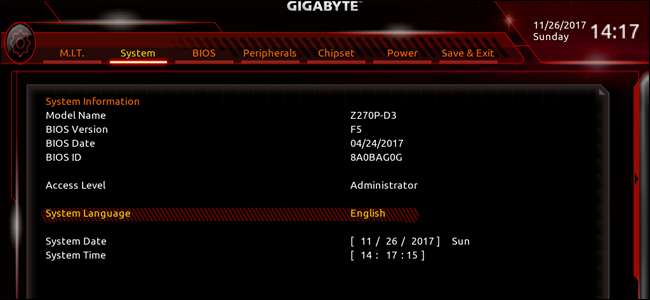
Tehát gondosan kiszemelt néhány alkatrészt és számítógépet épített , de valójában nem csinál semmit ... még. Mielőtt belevágnánk az operációs rendszer telepítésébe, gyorsan meg kell vizsgálnunk a BIOS-t és fel kell készítenünk azt az operációs rendszerünkre.
A BIOS jelentése: Alapvető bemeneti-kimeneti rendszer . ” Ez egy apró program, amelyet egy kis memóriachipen tárolnak az alaplapon, és még az operációs rendszer előtt fut a számítógépén, mindent beállítva, és lehetővé téve az alapvető beállítások módosítását. Ez lehetővé teszi új operációs rendszerek telepítését, a régiek felülírását vagy több olyan technikai műveletet, mint például a processzor túlhúzása.
ÖSSZEFÜGGŐ: Mi az UEFI, és miben különbözik a BIOS-tól?
(Technikailag a legtöbb új alaplap, beleértve a miét is, egy fejlettebb típusú indítás előtti környezettel van ellátva, az úgynevezett a Unified Extensible Firmware Interface , vagy UEFI. Rengeteg új és hasznos funkcióval rendelkezik, amelyek jobban támogatják a modern hardvert. De még mindig mindenki „BIOS-nak” hívja, mert ugyanazokat az alapokat fedi le.)
Belépés a BIOS-ba
Ha a tároló meghajtóra nincs telepítve operációs rendszer, akkor az UEFI / BIOS programnak azonnal elindulnia kell, amikor bekapcsolja a számítógépet. Ha nem, akkor nézze meg a splash képernyőt (az alaplap emblémájával vagy szövegével): útmutatásai lesznek az indításról.
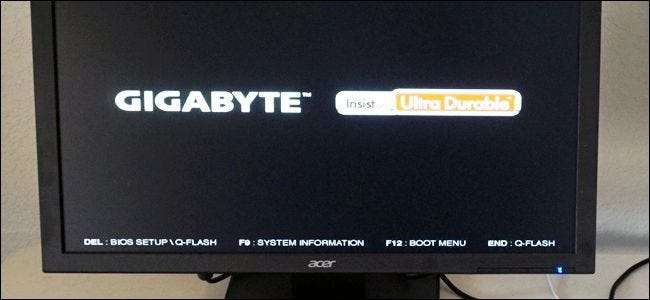
Általában ezt az F1, F2, F11, F12, Törlés vagy bármely más másodlagos billentyű lenyomásával indíthatja. (A Gigabyte billentyűzeten a parancs a „Törlés”, a fenti képernyő bal alsó részén található.) Ha első próbálkozáskor nem kapja meg, csak kapcsolja ki a számítógépet, és engedje meg újra.
Miután belép, néhány dolgot érdemes megtennie.
Frissítse a BIOS-t vagy az UEFI-t (opcionális)
Valószínű, hogy az alaplap nem az UEFI legújabb verzióját futtatja. Frissítése elősegíti az új funkciók, a hibajavítások és a biztonsági rések támogatását, és általában kissé leköti a helyet. Mivel az UEFI a teljes operációs rendszer előtt fut, nem tudja frissíteni magát az interneten keresztül, és ezt manuálisan kell megtennie.
ÖSSZEFÜGGŐ: Frissítenie kell a számítógép BIOS-át?
Vegye figyelembe, hogy nem általában szükség az alaplap firmware legújabb verziója , hacsak nem ütközik speciális kompatibilitási problémákba az újabb hardverekkel és szolgáltatásokkal. Például, ha van egy utolsó generációs alaplap és egy jelenlegi generációs CPU, amely véletlenül ugyanazt a foglalatot használja, akkor a CPU megfelelő működéséhez szükség lehet frissítésre. A frissítést néha speciális, kritikus biztonsági frissítések vagy hibák esetén is ajánlják.
Az UEFI / BIOS legújabb verzióját úgy ellenőrizheti, hogy a modellszámot felteszi a Google-ba, és hozzáadja a „BIOS-frissítést”. (Jelölje be a jelölőnégyzetet vagy az UEFI menük egyikét, ha nem ismeri az alaplap modelljét.) A készüléken gyártó termékoldalát megtalálja a frissítések listáját, általában a „Támogatás” részben. Töltse le a legújabbat, ha az UEFI még nem futtatja.
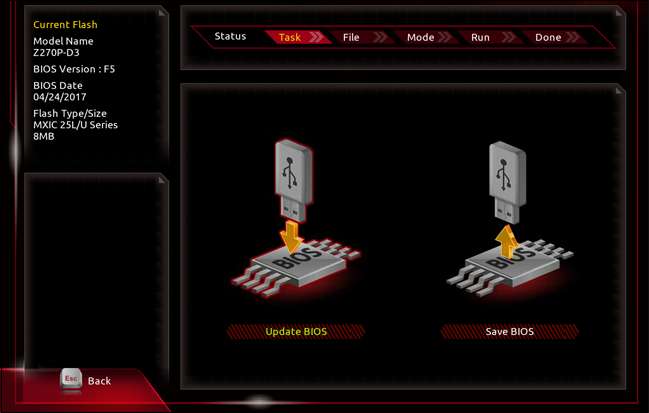
Ismét mindegyik gyártó esetében ez a folyamat kicsit más, de többé-kevésbé mindegyiküknek rendelkeznie kell valamilyen eszközzel az UEFI program frissítéséhez telepített operációs rendszer nélkül. Gigabyte-os alaplapunk esetében a folyamat körülbelül így zajlott:
- Töltse le a frissített UEFI fájlt a Gigabyte webhelyéről (természetesen egy másik, működő számítógépen).
- Vigye a fájlt USB-meghajtóra.
- Csatlakoztassa a meghajtót az új számítógéphez, indítsa el az UEFI-t és nyomja meg az F8 billentyűt.
- Kövesse a képernyőn megjelenő utasításokat az UEFI legújabb verziójának telepítéséhez.
- Indítsa újra.
Az alaplap és a BIOS / UEFI ugyanazokat az általános lépéseket fogja követni, de nem feltétlenül pontosan. A folyamatot általában egy gyors Google-kereséssel találhatja meg. Ha valamilyen oknál fogva nem tudja működni, ne aggódjon: az alaplapgyártók gyakran kínálnak olyan programokat is, amelyek képesek frissíteni a BIOS / UEFI-t, amint a Windows beindul.
Ellenőrizze a tároló meghajtókat
Ezután ellenőrizze, hogy az alaplap fel tudja-e ismerni a tároló meghajtót. Ha nem sikerül, akkor a következő cikkben használt Windows beállító segédprogramnak nincs mit telepítenie.
Az itt található utasítások sajnos kissé homályosak lesznek, mert minden vállalat UEFI programja másként van megfogalmazva. Csak annyit próbálunk elérni, hogy megtaláljuk azt az oldalt, amely a tároló meghajtókat kezeli. Gigabyte alaplapunkon ez a „BIOS” fül alatt található (mivel az új UEFI tartalmazza a régi „BIOS” beállításokat, látja).
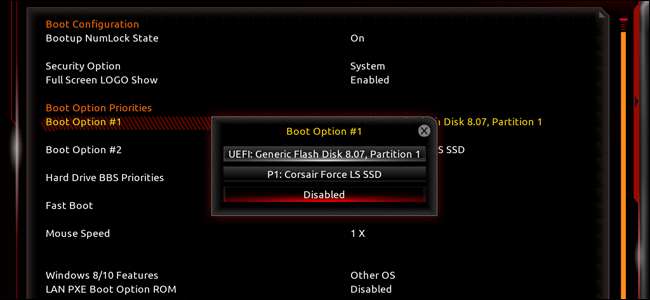
A "Boot Option # 1" lehetőséget választottam, az első dolog, amit a BIOS megpróbál indítani. Ha ez nem sikerül, akkor folytatja a második lehetőséget. A rendelkezésre álló lista alatt láthatja a Corsair szilárdtest-meghajtót, amelyet az utolsó cikkben telepítettünk. Ha DVD-meghajtóval telepíti az operációs rendszert, győződjön meg róla, hogy itt is látja. (Néha mindkettőt „SATA” felirattal látják el alaplapi kapcsolataiknál.)
Ha nem látja a meghajtót vagy meghajtókat, ellenőrizze a házában a tápkábelt és a SATA adatkábeleket. Ha ellenőrizte, hogy csatlakoztak-e, és továbbra sem látja a meghajtókat a BIOS-ban, akkor lehet, hogy ki kell cserélnie őket.
Tovább haladva más csípésekkel
Sok más érdekes dolgot megtehetsz a számítógéped UEFI-jével vagy BIOS-ával, de egyikük sem szükséges az operációs rendszer működéséhez. Piszkáljon nyugodtan néhány lehetőséget; legtöbbje magától értetődő, például az egér vagy a billentyűzet megérintésekor bekapcsolja a számítógépet. Ha nem érti, mit vezérel valami, ne érjen hozzá anélkül, hogy először Google keresést végezne.
Íme néhány érdekesebb lehetőség a BIOS-ban és az UEFI-ben, amelyeket javasoljuk megnézni, amennyiben ezt jól érzi:
- Engedélyezze az Intel XMP használatát, hogy a RAM a hirdetett sebességgel fusson
- Automatikus vezérlés a számítógép rajongói számára a hűvös, csendes működés érdekében
- Engedélyezze az Intel VT-x-et a számítógép BIOS vagy UEFI firmware-jében a virtuális gépek számára
- Biztonságos számítógépet BIOS vagy UEFI jelszóval
- A Windows 10 „Fast Startup” módjának előnyei és hátrányai a BIOS-ban
Miután mindent elvégeztél a BIOS-ban és az UEFI-ben, irány a következő cikk a Windows telepítéséhez. Ne feledje, hogy szüksége lesz egy másik működő internet-hozzáféréssel rendelkező számítógépre, ha még nincs kész telepítőlemez vagy USB-meghajtó.
Vagy ha az útmutató másik részéhez szeretne ugrani, akkor itt van az egész:
- Új számítógép építése, első rész: Hardver kiválasztása
- Új számítógép építése, második rész: összerakás
- Új számítógép építése, harmadik rész: A BIOS előkészítése
- Új számítógép építése, negyedik rész: Windows telepítése és illesztőprogramok betöltése
- Új számítógép építése, ötödik rész: Az új számítógép módosítása






